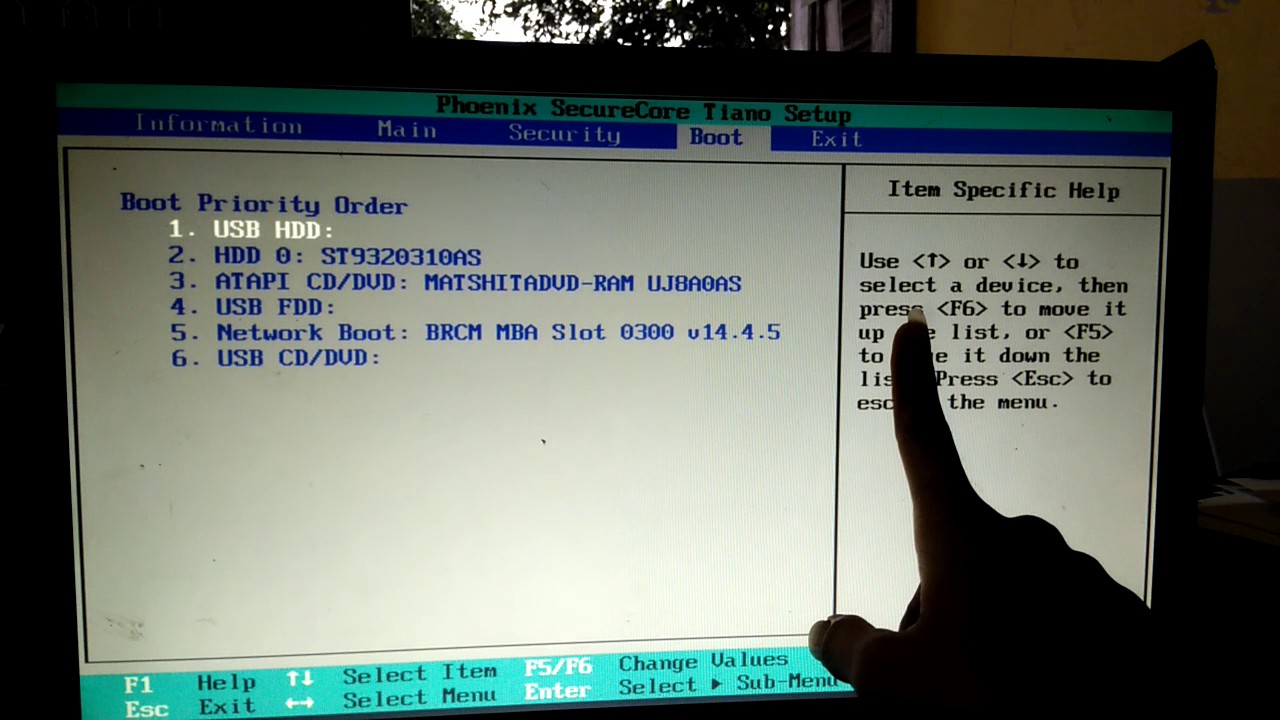Setelah mencari-cari informasi di internet, banyak sekali orang yang membutuhkan panduan cara menginstal Windows 7 di laptop Acer. Oleh karena itu, pada postingan kali ini, tim asian nada orang akan memberikan panduan lengkap cara menginstal Windows 7 di laptop Acer. Baca artikel ini sampai selesai ya!

Cara Instal Windows 7 di Laptop Acer
Proses instalasi Windows 7 pada laptop Acer sebenarnya tidak terlalu sulit dan rumit, kamu hanya perlu mempersiapkan beberapa hal berikut ini sebelum memulai instalasi:
- File instalasi Windows 7 di DVD atau USB.
- Product key Windows 7. Kamu bisa membeli produk key ini di situs resmi Microsoft.
- Laptop Acer yang akan diinstal Windows 7.
- Backup semua data penting di laptop ke hard disk eksternal atau Cloud storage.
Setelah kamu mempersiapkan semua hal tersebut, berikut ini adalah langkah-langkah cara menginstal Windows 7 di laptop Acer:
- Masukkan DVD atau USB instalasi Windows 7 ke dalam laptop Acer dan hidupkan laptop.
- Tunggu beberapa saat hingga muncul layar instalasi Windows 7. Pada layar ini, pilih bahasa yang ingin kamu gunakan dan klik “Next”.
- Klik “Install Now” pada layar yang muncul selanjutnya.
- Setelah itu, kamu akan diminta untuk memasukkan product key dari Windows 7 yang kamu miliki.
- Baca perjanjian lisensi dan klik “I accept the license terms” lalu klik “Next”.
- Klik “Custom (advanced)” pada jenis instalasi Windows.
- Pada layar berikutnya, kamu dapat memilih partisi yang akan digunakan untuk menginstal Windows 7. Jika belum ada partisi yang tersedia, kamu bisa membuat partisi baru dengan mengklik “New”.
- Klik “Next” dan tunggu proses instalasi Windows 7 selesai.
- Setelah proses instalasi selesai, laptop Acer akan otomatis restart dan kamu harus mengatur username dan password untuk login ke Windows 7.
- Terakhir, instal driver laptop Acer agar seluruh hardware seperti touchpad, keyboard, dan sound dapat berfungsi secara normal.
Demikianlah langkah-langkah cara menginstal Windows 7 di laptop Acer. Selamat mencoba!

Cara Reset Ulang Laptop Acer Windows 7
Selain cara menginstal Windows 7, kita juga perlu mengetahui bagaimana cara mereset ulang laptop Acer yang terinstall Windows 7. Berikut adalah langkah-langkah cara mereset ulang laptop Acer:
- Tekan tombol “Start” dan pilih “Control Panel”.
- Pada layar Control Panel, pilih “System and Security”.
- Setelah itu, pilih “Backup and Restore”.
- Pada layar Backup and Restore, kamu dapat melihat opsi “Restore my files” dan “Restore all users’ files”. Klik opsi “Restore all users’ files” untuk mereset ulang laptop Acer.
- Tunggu beberapa saat hingga proses reset ulang selesai.
- Setelah proses selesai, laptop Acer akan otomatis restart dan kamu dapat mengatur username dan password baru untuk login ke Windows 7.
Demikianlah langkah-langkah cara mereset ulang laptop Acer yang terinstall Windows 7. Pastikan kamu sudah membackup data penting sebelum melakukan reset ulang.

Cara Mengaktifkan WiFi di Laptop Acer
Setelah menginstal Windows 7 dan mereset ulang laptop Acer, kita juga perlu mengetahui bagaimana cara mengaktifkan WiFi di laptop Acer agar dapat terhubung dengan jaringan internet. Berikut adalah langkah-langkah cara mengaktifkan WiFi di laptop Acer:
- Tekan tombol “Fn” dan “F3” secara bersamaan untuk mengaktifkan atau menonaktifkan WiFi di laptop Acer. Perhatikan lampu LED WiFi pada laptop, jika lampu menyala berarti WiFi sudah aktif.
- Kamu juga dapat mengaktifkan WiFi melalui menu “Network Connections”. Klik kanan pada icon “Network Connections” yang berada di taskbar dan pilih “Open Network and Sharing Center”.
- Pilih “Change adapter settings” pada menu Network and Sharing Center.
- Cari koneksi WiFi dan pastikan bahwa koneksi tersebut sudah enable. Jika belum enable, klik kanan pada koneksi tersebut dan pilih “Enable”.
- Tunggu beberapa saat hingga laptop Acer terhubung dengan jaringan WiFi.
Demikianlah langkah-langkah cara mengaktifkan WiFi di laptop Acer. Selamat mencoba!
FAQ
1. Apakah Windows 7 masih aman untuk digunakan?
Windows 7 sudah tidak mendapatkan dukungan dari Microsoft sejak Januari 2020, artinya tidak akan ada pembaruan keamanan dan bug fixes yang diberikan untuk Windows 7. Oleh karena itu, penggunaan Windows 7 sudah tidak direkomendasikan lagi untuk keamanan data dan informasi kamu. Sebaiknya upgrade ke Windows 10 atau yang terbaru jika memungkinkan.
2. Apakah saya harus menginstal driver setelah menginstal Windows 7 di laptop Acer?
Iya, kamu perlu menginstal driver setelah menginstal Windows 7 di laptop Acer agar seluruh hardware seperti touchpad, keyboard, dan sound dapat berfungsi secara normal. Kamu dapat mengunduh driver dari situs resmi Acer atau menggunakan Microsoft Update untuk mencari update driver.
Video Tutorial
Berikut adalah video tutorial cara menginstal Windows 7 di laptop Acer: